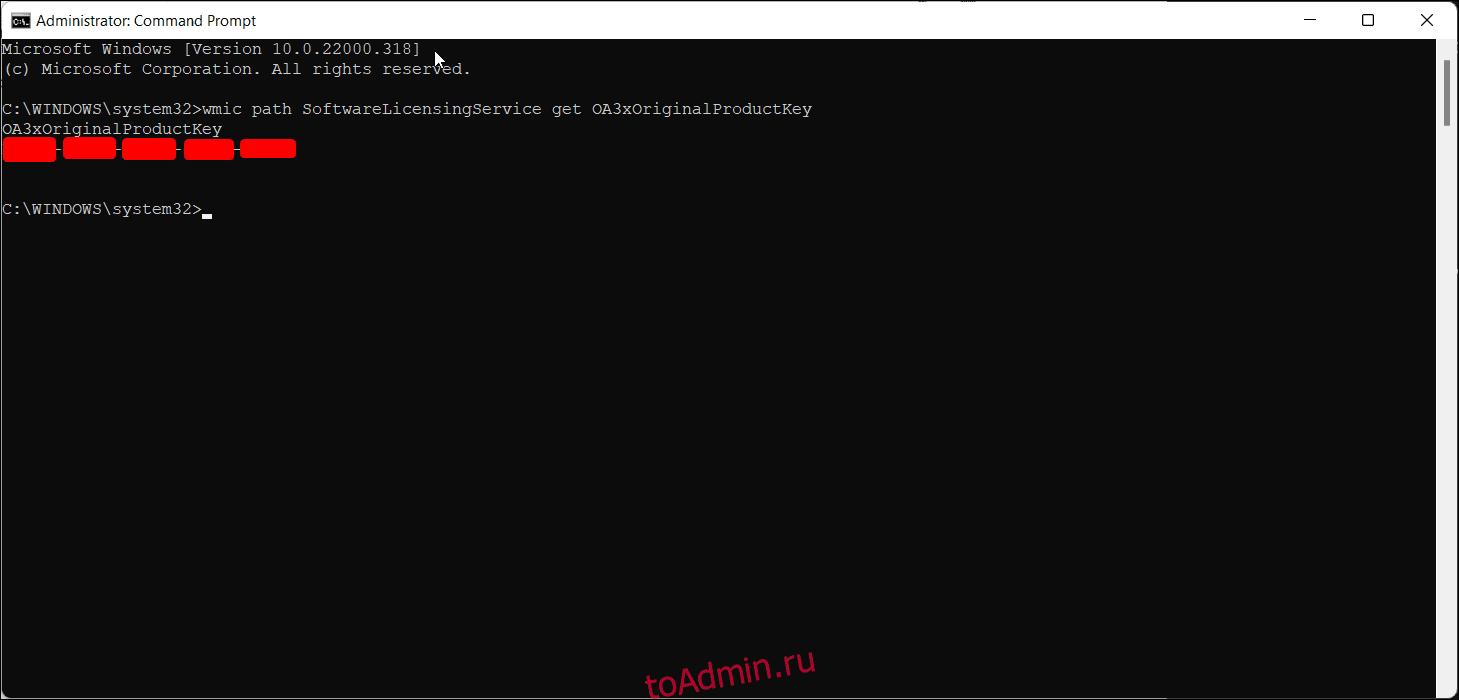Оглавление
Ключевые выводы
- Найдите ключ продукта Windows 10/11 с помощью командной строки, введя определенную команду.
- Кроме того, вы можете использовать PowerShell для получения ключа продукта Windows 10/11.
- Сторонние инструменты, такие как ShowKeyPlus, также могут получить ваш код активации Windows.
Знание ключа продукта Windows часто необходимо для устранения проблем с активацией Windows. Несмотря на то, что OEM- или розничный лицензионный ключ привязан к оборудованию вашего устройства, вы можете легко найти ключ продукта Windows 10 или 11 с помощью командной строки и повторно активировать Windows.
Что такое ключ продукта Windows?
Ключ продукта Windows — это 25-значный код, который вы используете для активации своей копии Windows. Поскольку Windows 11 и 10 используют метод цифровой лицензии для активации, вам не нужно вручную вводить ключ каждый раз при обновлении или чистой установке Windows.
Однако если вы существенно измените аппаратное обеспечение вашего устройства, Windows не сможет обнаружить лицензию, привязанную к вашему устройству. Ручная активация также может потребоваться, если вы столкнулись с ошибкой активации Windows 11.
Чтобы активировать Windows в этих случаях, вам потребуется ввести 25-значный ключ продукта. Таким образом, если вы не знаете свой ключ продукта, мы объясним, как извлечь его из вашей системы Windows 11 или 10.
Обратите внимание, что каждая редакция Windows использует свой уникальный ключ продукта. Например, если у вас есть лицензия на выпуск Windows 11/10 Home, вы не можете использовать его для активации Windows Pro или других выпусков.
1. Как найти ключ продукта Windows 11/10 с помощью командной строки
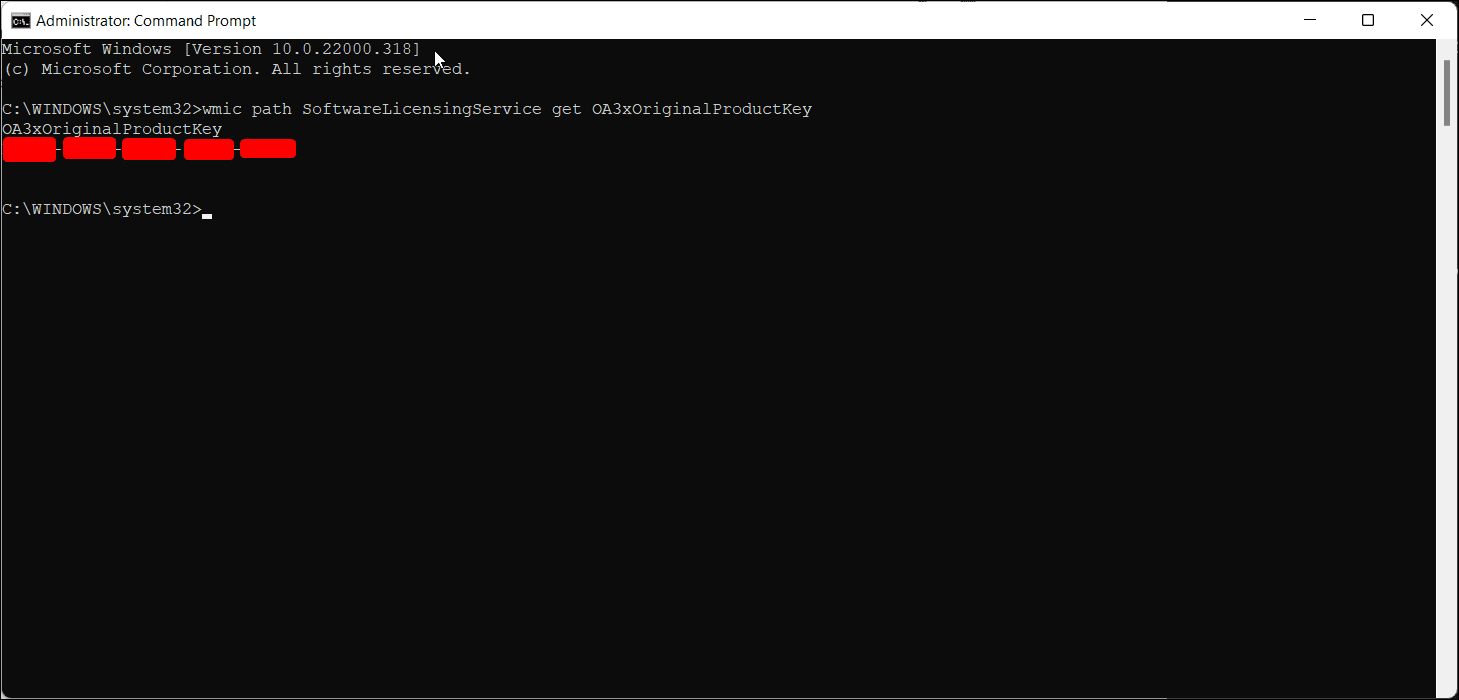
Вы можете использовать надежную командную строку, чтобы найти ключ продукта для вашей копии Windows. Вот как это сделать:
wmic path SoftwareLicensingService get OA3xOriginalProductKey
После активации вашей копии Windows рекомендуется связать ключ продукта Windows с учетной записью Microsoft. Это облегчит процесс активации, если вам понадобится сделать это снова.
2. Как восстановить ключ продукта Windows 11/10 с помощью PowerShell
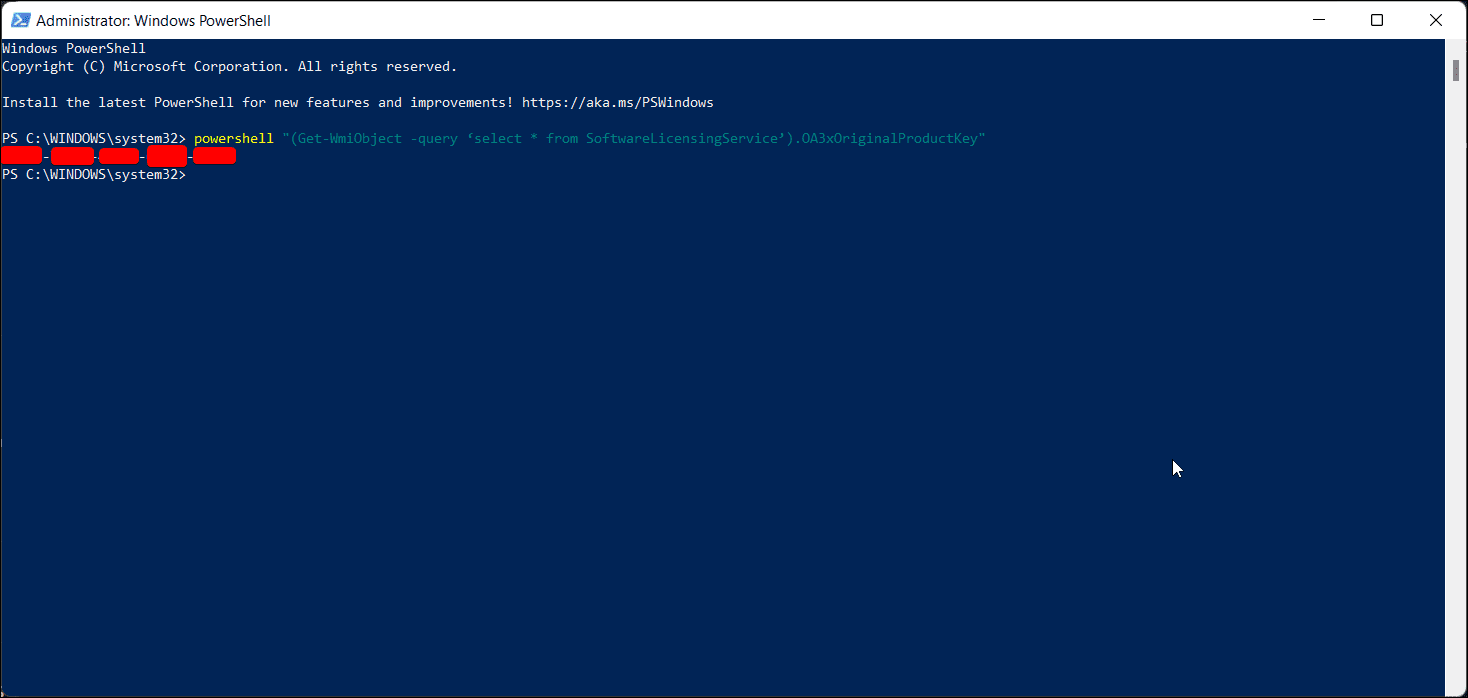
Вы также используете PowerShell и командлет WMI для поиска и отображения ключа продукта Windows 11 или 10. Вот как это сделать:
(Get-WmiObject -query 'select * from SoftwareLicensingService').OA3xOriginalProductKey
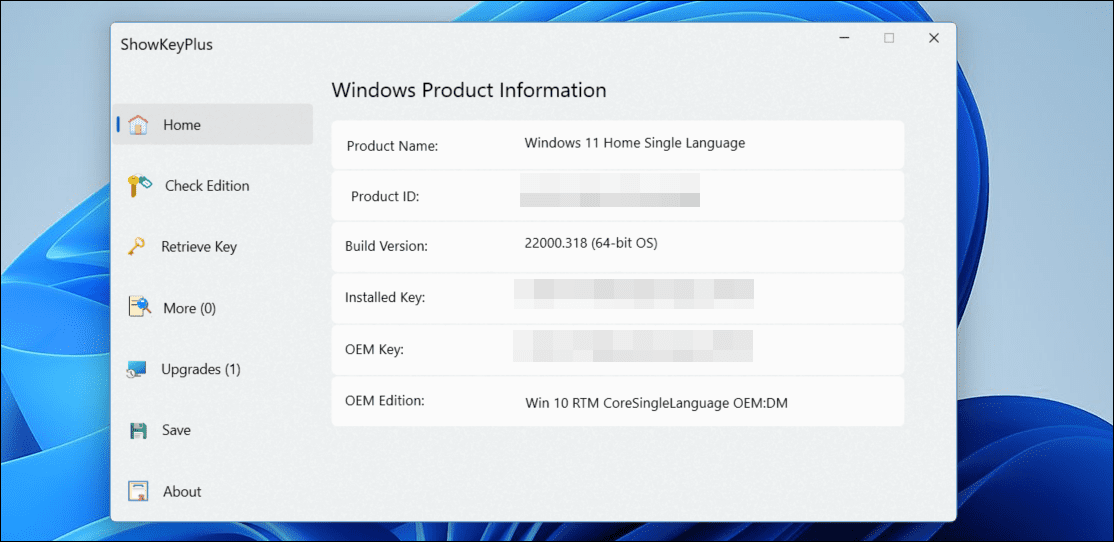
Если вы предпочитаете избегать хлопот с вводом команд или запуском сценариев, сторонние инструменты, такие как ShowKeyPlus, помогут вам найти код активации Windows в несколько кликов. Вы можете загрузить это приложение из Microsoft Store, чтобы получить информацию о ключах продукта Windows. Вот как:
Кроме того, вы можете использовать ShowKeyPlus, чтобы проверить конкретную версию Windows с помощью ключа продукта и получить ключ из резервной копии.
4. Проверьте квитанцию о покупке или адрес электронной почты.
Если вы купили лицензионный ключ Windows в интернет-магазине, таком как Amazon, вы, скорее всего, получили информацию по электронной почте. Используйте такие ключевые слова, как «Лицензия Windows», «Продукт Windows» и «Активация Windows», чтобы найти полученное письмо с подтверждением. Или проверьте раздел «Заказы» своей учетной записи у этого интернет-магазина, чтобы найти информацию о том, как получить ключ или как ключ был первоначально доставлен.
Другой вариант: найдите на своем компьютере физические наклейки с информацией, относящейся к конфигурации аппаратного и программного обеспечения вашего компьютера. Они также могут включать ключ продукта Windows или другие необходимые сведения, которые помогут вам найти его.
Если ничего не помогает, попробуйте обратиться в службу поддержки Microsoft за помощью. Вы можете запросить обратный звонок с помощью приложения «Получить помощь» на своем компьютере:
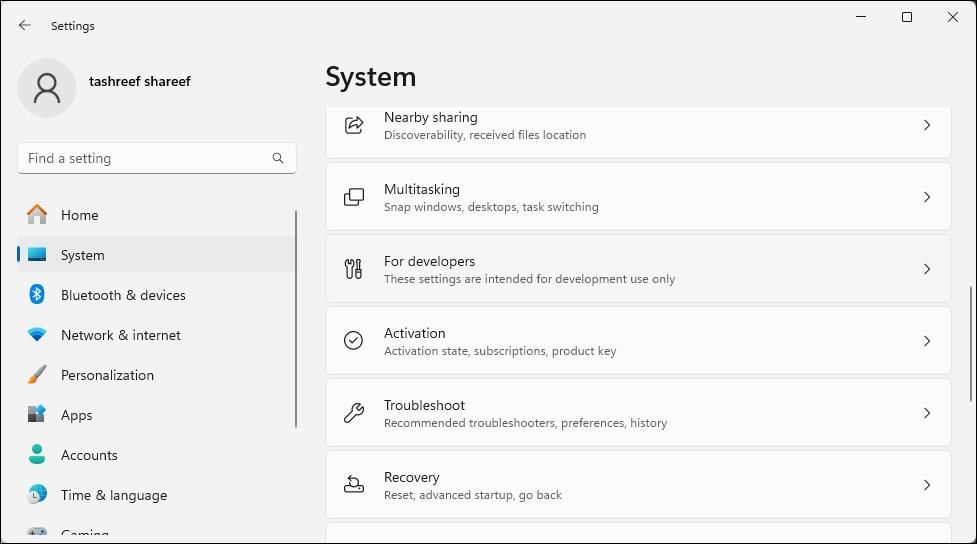
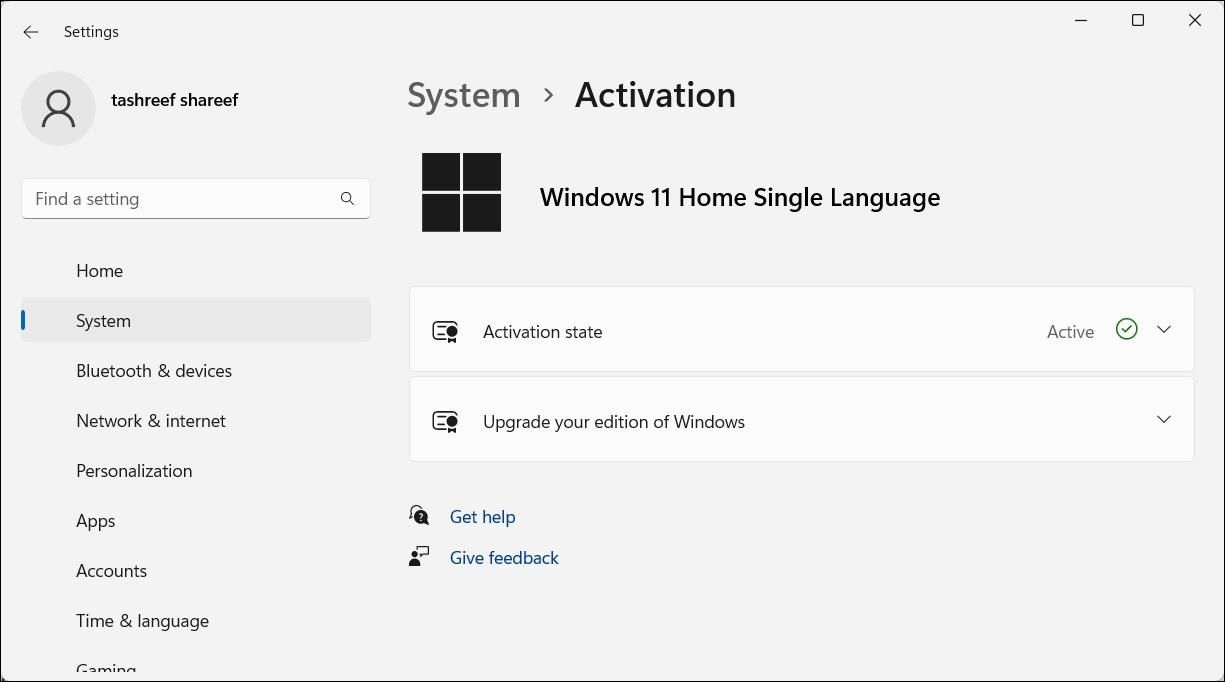
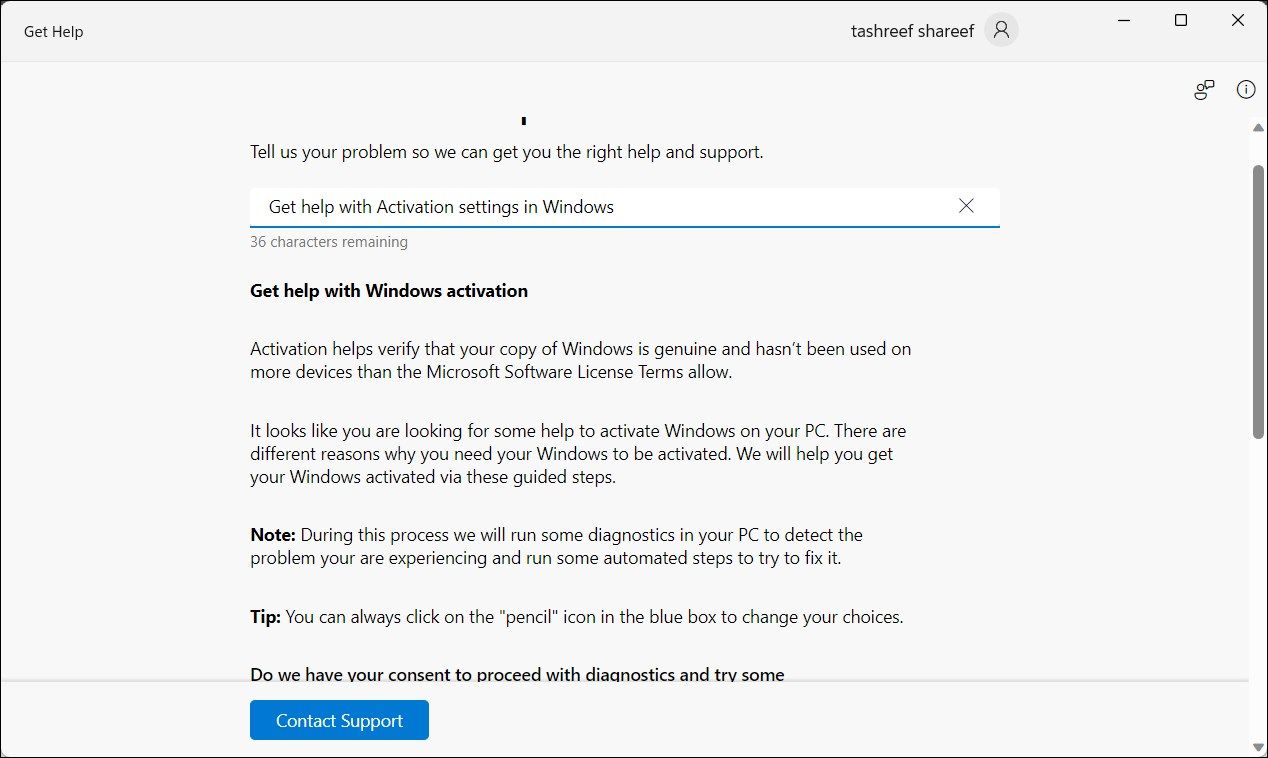
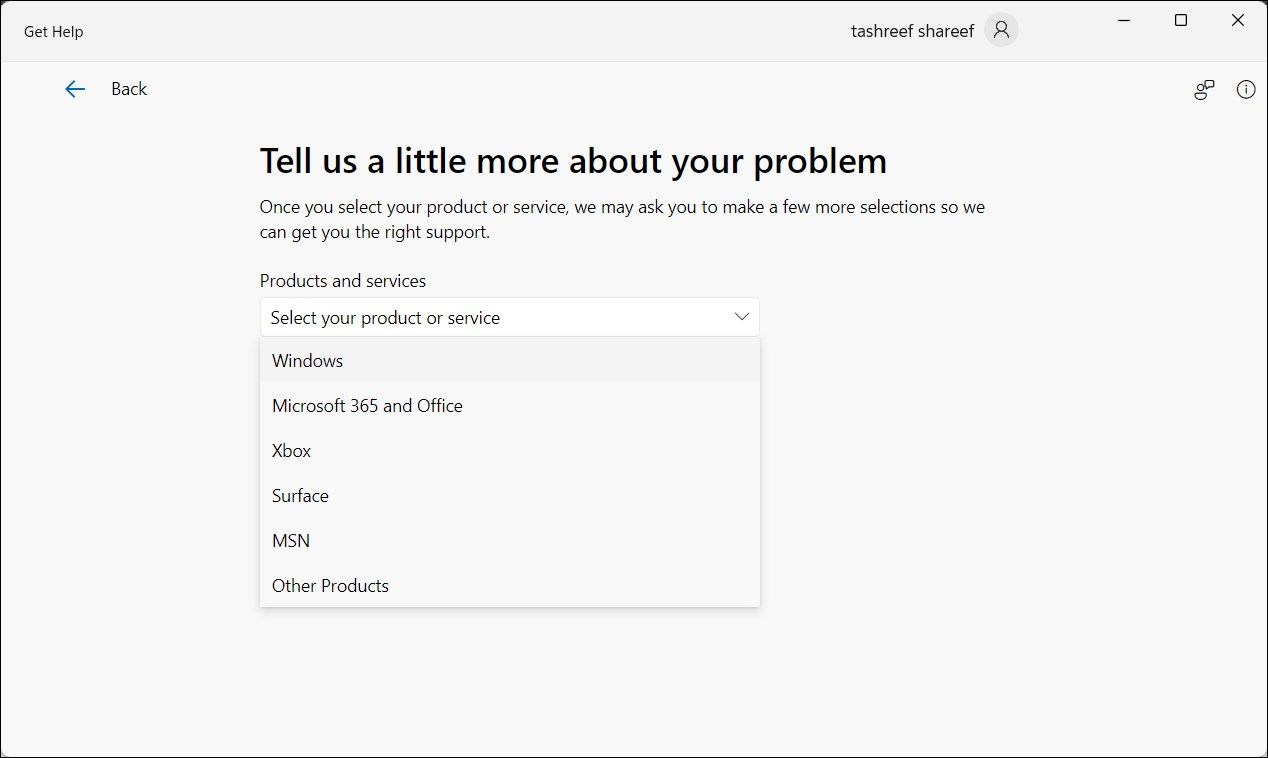
В Windows 10 и 11 Microsoft упростила процесс активации лицензии. Независимо от того, как вы получили лицензию, после активации ключ продукта привязывается к оборудованию вашей системы. Независимо от того, обновляетесь ли вы до следующей версии или выполняете чистую установку ОС, Windows должна автоматически обнаружить и подтвердить право собственности.